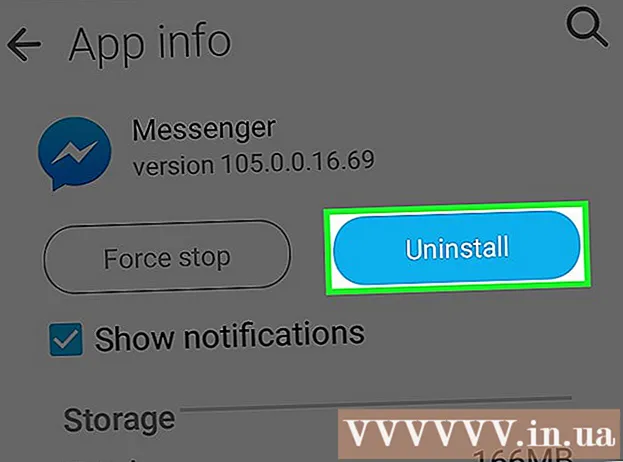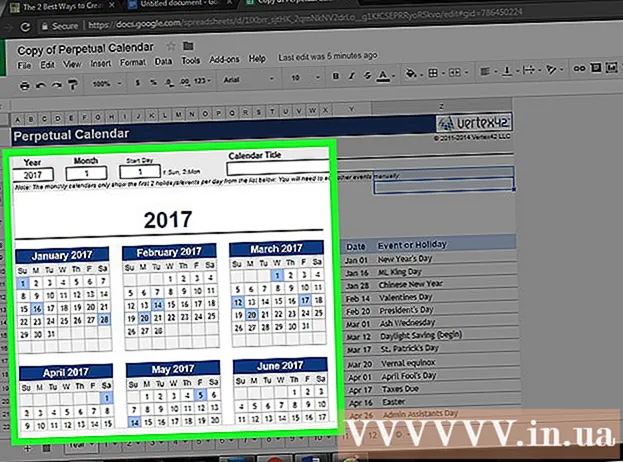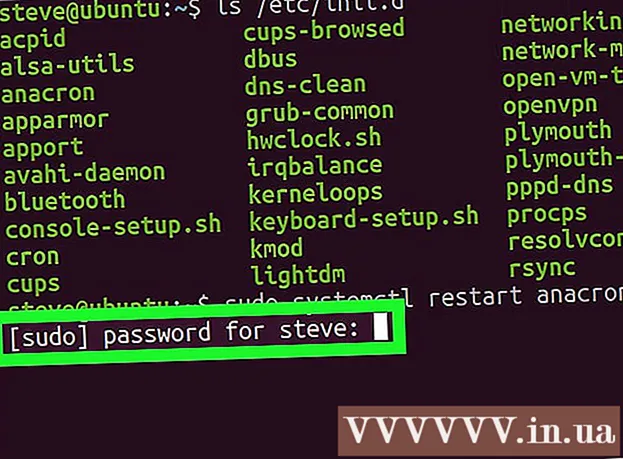Szerző:
John Stephens
A Teremtés Dátuma:
1 Január 2021
Frissítés Dátuma:
1 Július 2024
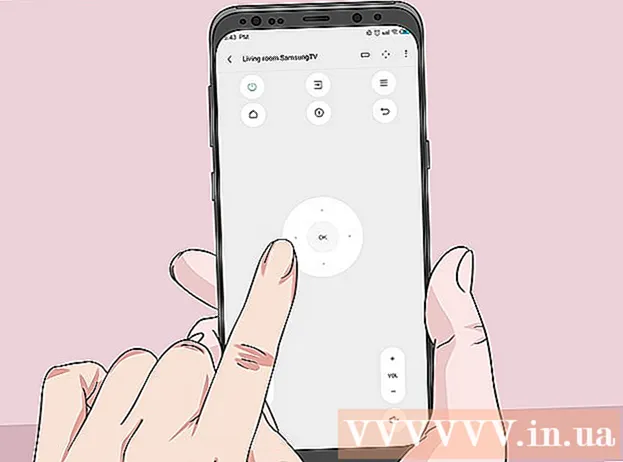
Tartalom
Az "IR blaster" egy infravörös érzékelő. A legtöbb távirányító infravörös kapcsolatot használ az otthoni szórakoztató eszközökkel, például a tévékkel, az audio-vevőkészülékekkel és a DVD-lejátszókkal. Egyes Android-modellek beépített infravörös robbantóval rendelkeznek, és amíg rendelkezik megfelelő alkalmazással, telefonjával vagy táblagépével vezérelheti a tévét és más eszközöket. Ez a wikiHow megtanítja, hogyan lehet az infravörös androidos telefont vagy táblagépet virtuális távirányítóvá alakítani.
Lépések
Győződjön meg arról, hogy a telefon rendelkezik IR-robbantóval. A legegyszerűbb módja a telefonmodell specifikációinak (vagy a modell nevének "IR blaster" kulcsszóval történő) kutatása és néhány kutatás. Manapság nagyon kevés androidos telefonhoz tartozik infravörös érzékelő, de ezt a funkciót egyes modellekben megtalálja.
- A modern HTC és Samsung modellekben már nincs beépített infravörös érzékelő, de általában a Huawei, a Honor és a Xiaomi által kiadott újabb modellekben találhatók.
- Ellenőrizheti a készülék kézikönyvét is (ha van ilyen).

Telepítse az IR Universal Remote alkalmazást, ha az eszköznek még nincs ilyen. Új alkalmazás letöltése előtt ellenőrizze az alkalmazásfiókban, hogy van-e beépített infravörös / távirányító alkalmazás. Ha még nem tette meg, akkor lépjen a Google Play Áruházba, hogy válasszon a különféle ingyenes / fizetős alkalmazások közül, amelyek otthoni video- vagy audioeszköz-vezérlést biztosítanak. Néhány népszerű és kritika által elismert opció a CodeMatics Universal TV távirányítója és az AnyMote Universal Remote + WiFi Smart Home Control a Color Tiger-től. Előfordulhat, hogy ki kell próbálnia néhány különböző alkalmazást, mielőtt megtalálja a legjobban működő alkalmazást.- Nem minden infravörös alkalmazás egy univerzális távirányító alkalmazás. Néhány opció csak márka-specifikus. A letöltés előtt gondosan el kell olvasnia az alkalmazás leírását.

Nyissa meg az infravörös távirányító alkalmazást. Rákattinthat Nyisd ki (Megnyitás) az alkalmazás elindításához a Play Áruházban, vagy koppintson az alkalmazás ikonjára az alkalmazás fiókjában.
Amikor a rendszer kéri, válassza az IR blaster lehetőséget. Az alkalmazás az első indításkor megkéri, hogy válassza ki az IR blaster funkciót. Kövesse a képernyőn megjelenő utasításokat a megfelelő engedélyek kiválasztásához és megadásához.

Válassza ki a vezérelni kívánt modellt. A legtöbb alkalmazáshoz a támogatott video- és audioeszközök listája tartozik. Először válassza ki a gyártó nevét, majd a termék modelljét.- Az alkalmazástól függően előfordulhat, hogy meg kell kérnie az eszköz univerzális kódjának megadását. Ezeket a kódokat online megtalálhatjuk a modell nevének és a "távirányító kód" kulcsszó megadásával. A kód megtalálásához felkereshet egy olyan oldalt is, mint a https://codesforuniversalremotes.com.
- A TV, DVD / Blu-Ray lejátszó, hangvevő stb. Infravörös érzékelővel vezérelhető.
Kövesse a képernyőn megjelenő utasításokat az eszköz beállításához. Miután kiválasztotta a modellt, a képernyőn megjelenik néhány utasítás az eszköz és az alkalmazás összekapcsolására. A lépések az alkalmazástól és az eszköztől függően eltérőek. Amint a beállítás befejeződött, Android-telefonjával vezérelheti azt.
- Néhány alkalmazás lehetővé teszi számunkra, hogy további eszközöket adjunk hozzá. Ha az alkalmazás ingyenes, a hozzáadható eszközök száma korlátozott lesz.
Irányítsa az infravörös érzékelőt a vezérelni kívánt eszköz felé. Az IR robbantó akkor működik a legjobban, ha megfelelően tartja a telefont / táblagépet. A legtöbb esetben az IR robbantó általában a készülék tetején található. Csak irányítania kell a készüléket a kiválasztott termékre, és a vezérléshez nyomja meg az Android képernyő gombjait.
Ellenőrizze a kezelőszerveket. Először próbálja meg megnyomni a bekapcsológombot a készülék be- és kikapcsolásához, majd végezzen más műveleteket. Az alkalmazás virtuális távirányítója szintén ugyanazokkal (vagy hasonló) funkciókkal rendelkezik, mint az eszköz tényleges távirányítója. hirdetés